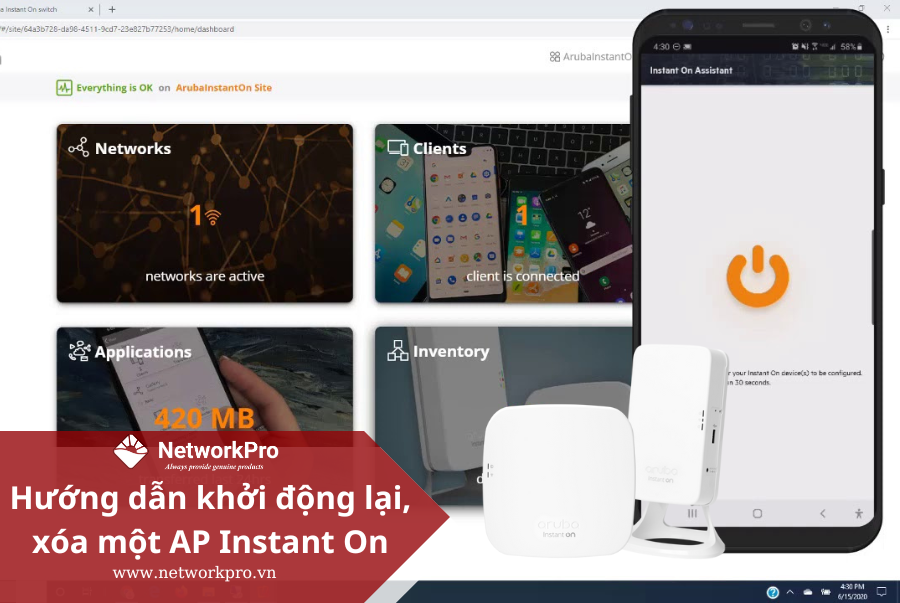Đây là bài viết hướng dẫn về cách khởi động lại và xóa một Access Point (AP) trên thiết bị Aruba Instant On. Nếu bạn đang sử dụng thiết bị này, có thể sẽ gặp phải những tình huống cần thiết phải khởi động lại hoặc xóa một AP nào đó khỏi Inventory.
Bài viết này sẽ cung cấp cho bạn các hướng dẫn chi tiết và bước thực hiện để giúp bạn xử lý các tình huống này một cách nhanh chóng và hiệu quả. Hãy cùng tìm hiểu nhé!
I. Khởi động lại thiết bị AP Aruba Instant On
Để khởi động lại thiết bị Access Point của bạn, bạn có thể làm như sau:
Trong trường hợp của thiết bị WiFi Aruba Instant On: Trong ứng dụng dành cho thiết bị di động, nhấp vào biểu tượng menu nâng cao (biểu tượng 3 chấm) trong thanh tiêu đề của trang Access Point Details/Router Details và chọn More Actions từ menu thả xuống. Trang trợ lý thích hợp được hiển thị. Sau đó, nhấp vào Restart Device (Khởi động lại thiết bị). Trong ứng dụng web, nhấp vào biểu tượng troubleshooting (khắc phục sự cố) và nhấp vào Restart (Khởi động lại).
|| ĐỌC THÊM: Cách thêm thiết bị AP Instant On vào Site và quản lý Site từ xa trên ứng dụng Aruba Instant On
II. Xóa một AP Instant On khỏi Inventory
Để xóa một AP khỏi Inventory, bạn có thể làm như sau:
- Nếu AP vẫn đang trực tuyến: Trong ứng dụng dành cho thiết bị di động, nhấp vào biểu tượng menu nâng cao trên thanh tiêu đề của Access Point Details và chọn More actions (Tác vụ khác) từ menu thả xuống. Trang trợ lý thích hợp được hiển thị. Sau đó, nhấp vào Xóa khỏi khoảng không quảng cáo.
- Trong ứng dụng web, điều hướng đến Inventory, chọn AP bạn muốn xóa khỏi Inventory bằng cách nhấp vào mũi tên (>) bên cạnh tên AP. Trong màn hình Properties, nhấp vào biểu tượng khắc phục sự cố và nhấp vào Remove from inventory.
III. Xóa AP Instant On đã ngừng hoạt động:
Trên trang Access Point Details, nhấp vào liên kết Alerts (Cảnh báo). Bạn sẽ được dẫn đến trang Alert Details (Chi tiết cảnh báo), trang này cung cấp thêm thông tin về hoạt động bất thường. Lưu ý rằng menu Nâng cao không xuất hiện trên thanh tiêu đề khi trạng thái ngừng hoạt động.
Để xóa AP khỏi Inventory, nếu thiết bị Instant On bị xóa khỏi mạng, bạn có thể chọn xóa thiết bị khỏi Inventory bằng cách nhấp vào Remove from inventory trong trang Access Point Details. Một hộp bật lên xuất hiện trên màn hình yêu cầu xác nhận của bạn. Nhấp vào Remove để xóa thiết bị khỏi kho.
|| ĐỌC THÊM: So sánh WiFi Ruckus và Aruba – Tìm ra sản phẩm nào phù hợp với nhu cầu của bạn
IV. Kết luận
Như vậy, chúng ta đã tìm hiểu được các bước để khởi động lại và xóa một Access Point trên thiết bị Aruba Instant On. Dù là người mới bắt đầu sử dụng thiết bị này hay đã quen thuộc với nó, việc biết cách xử lý các tình huống khác nhau sẽ giúp cho công việc của bạn trở nên dễ dàng hơn. Với những hướng dẫn chi tiết và cụ thể trong bài viết này, hy vọng rằng bạn sẽ có thể áp dụng thành công và sẽ không gặp phải những vấn đề khó khăn trong việc quản lý và vận hành thiết bị Aruba Instant On của mình.